Die Funktion Compliance Guide von Rezepturen/IL/Compliance stellt eine integrierte gComply Plus Compliance Management Lösung der Firma Decernis dar. Sie wird verwendet, um die in der Zutatenliste eines Rezepts enthaltenen Elemente in Bezug auf die regionalen regulatorischen und Marktanforderungen sowie die zulässigen regulatorischen Grenzwerte zu analysieren. Bevor Sie die Funktion nutzen können, müssen Sie Ihr eindeutiges Decernis-Token anwenden und die Zuordnung verschiedener Objekte und Kategorien in SpecPDM vornehmen, was ein einmaliger Vorgang ist. Der nächste Schritt ist die Vorbereitung der Zutatenliste, die analysiert werden soll.
Konfigurieren der Funktion in der Verwaltung
Die gComply-Funktion ist ein kostenpflichtiger Dienst. Um die Funktion in SpecPDM nutzen zu können, muss ein von Decernis ausgestellter Token erworben werden. Der Token ist im Grunde ein alphanumerisches Passwort, das in SpecPDM eingegeben werden muss. SpecPage kann den Token für Sie anfordern. Sobald Sie das Token erhalten haben, muss Ihr Super Administrator es in einen speziellen Programmparameter einfügen, um die Funktion zu aktivieren. Dieser Programmparameter ist für Benutzer mit einfachen Administratorrechten nicht verfügbar.
Sobald der Leitfaden zur Einhaltung aktiviert ist, müssen Sie die erforderlichen Zuordnungen vornehmen.
|
Wichtig: Es ist unbedingt auf eine korrekte Konfiguration zu achten. Eine ungenaue Konfiguration kann zu völlig falschen Ergebnissen führen - verbotene/eingeschränkte Substanzen können als erlaubt angezeigt werden! |
Es gibt 4 grundlegende Inhaltsstoffeigenschaften, die bei der Konformitätsanalyse verwendet werden - Decernis ID (DID), Zusatzstoffklassen (Funktionen), Verwendung und Länder:
1.Geben Sie die Decernis ID (DID) an
Gehen Sie zu Administration → Allgemeines → Ing & Handelsnamen und öffnen Sie die Zutat, die Sie bearbeiten möchten. Klicken Sie dann in das Feld DID. In dem sich öffnenden Dialogfeld geben Sie die DID-Nummer ein, klicken dann auf eines der anderen Felder, um die Bearbeitung zu beenden, und klicken auf OK. Die DID-Nummer finden Sie in der gComply-Plattform, die auf der Decernis-Website verfügbar ist. Klicken Sie im Fenster Definition - Handelsname auf OK, um diese Änderung zu speichern. Wenn Sie die Details des Inhaltsstoffs erneut öffnen, können Sie die DID im Feld DID sehen.
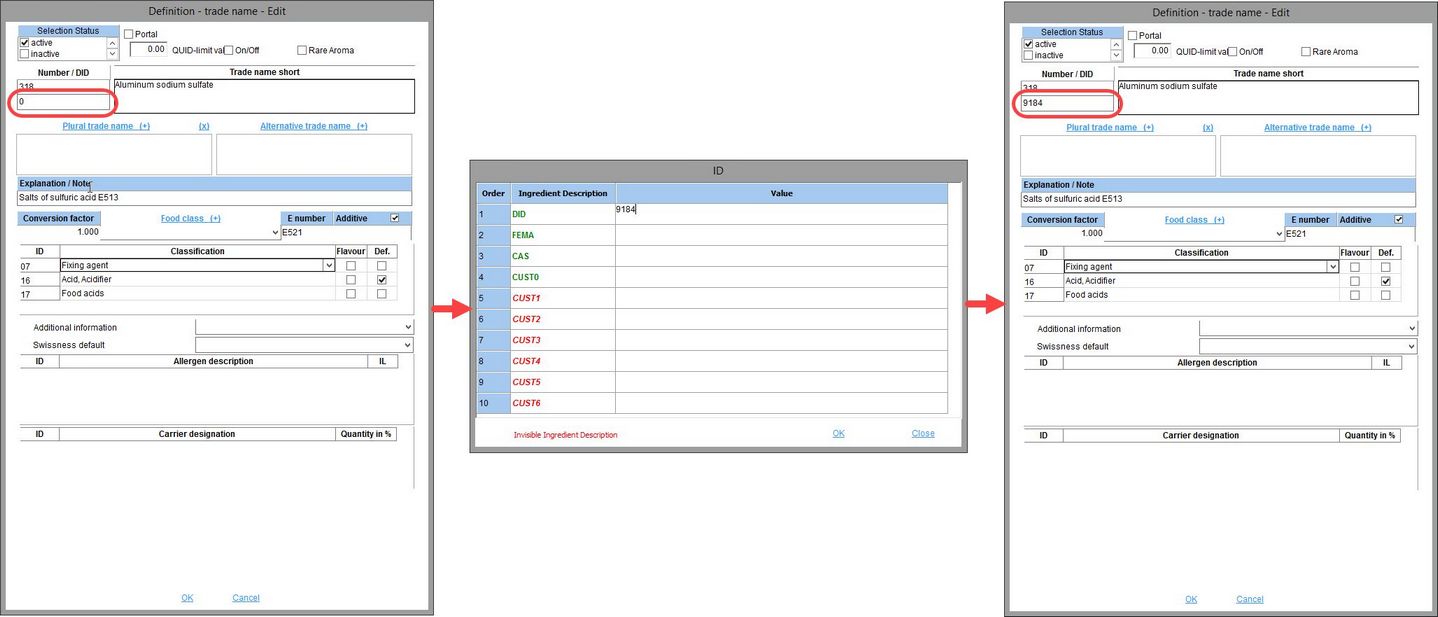
2.Additive Klassen (d.h. Funktionen) abbilden und zuordnen
Vergewissern Sie sich, dass Sie die richtige(n) Zusatzstoffklasse(n) für alle Inhaltsstoffe, die Sie analysieren wollen, ausgewählt haben. Zusatzstoffklassen werden im Compliance Guide und in gComply als Funktionen bezeichnet. Im vorangegangenen Beispiel können Sie sehen, dass diese Zutat zu 3 Zusatzstoffklassen gehört - Fixiermittel, Säuerungsmittel und Lebensmittelsäuren. Inhaltsstoffe ohne eine zugewiesene Zusatzstoffklasse werden im Compliance Guide grundsätzlich als Lebensmittel behandelt. Zusatzstoffklassen (Funktionen) müssen korrekt zugeordnet werden. Gehen Sie zu Administration → Allgemeines → Zusatzstoffklassen, öffnen Sie die Zusatzstoffklasse, die Sie zuordnen möchten, und verwenden Sie das Dropdown-Menü Funktion, um die entsprechende Funktion aus gComply auszuwählen. Drücken Sie dann auf OK und Sie können die zugeordnete Funktion in der Spalte Funktion sehen.
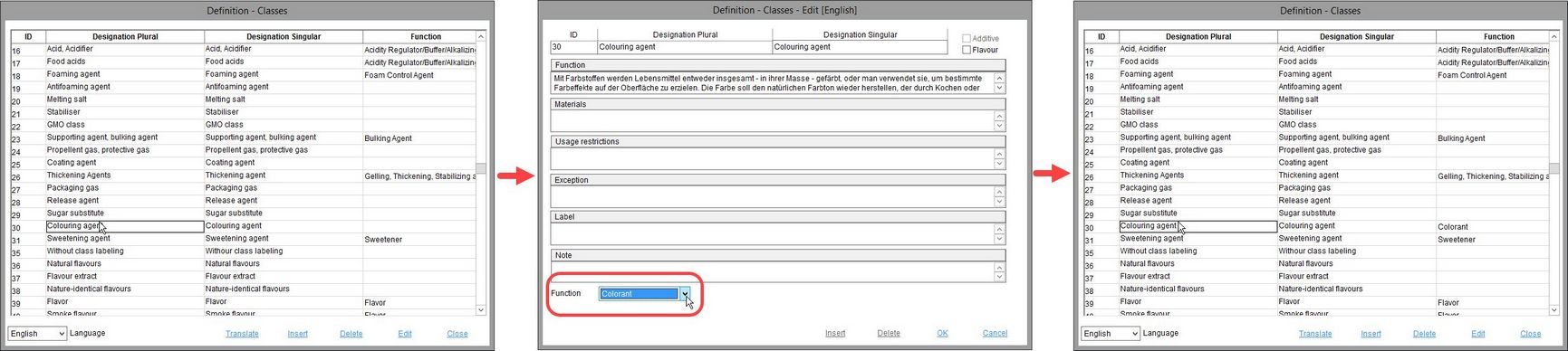
3.Bereiten Sie die Auswahlliste Verwendung vor.
Sie finden die Auswahlliste unter Administration → Allgemeines →Auswahllisten → PDM intern → Verwendung. In der Spalte Definition tragen Sie Ihren internen Namen der Kategorien ein, in der Spalte Benutzerfeld 1 die entsprechenden Kategorien, die in Decernis gComply verwendet werden. In diesem Beispiel ist die Zuordnung 1:1.
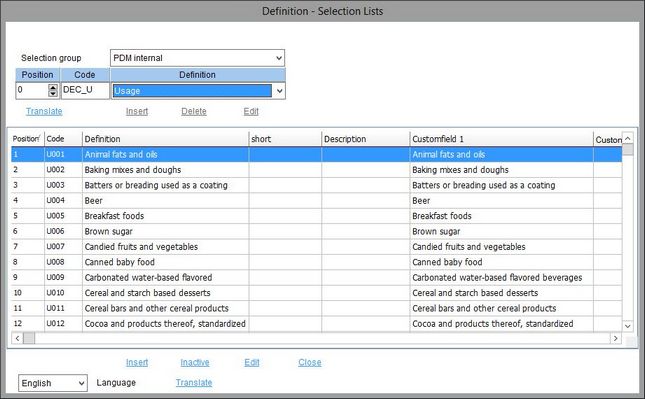
4.Ordnen Sie die Länder zu. Sie finden die Auswahlliste unter Administration → Allgemeines →Auswahllisten → PDM intern → Länder. In der Spalte Definition geben Sie den internen Namen der Länder ein, in der Spalte Benutzerdefiniertes Feld 1 geben Sie die entsprechenden Namen ein, die in Decernis gComply verwendet werden. In diesem Beispiel können Sie sehen, dass einige Länder nicht zugeordnet sind. Das liegt daran, dass diese Auswahlliste, anders als die Liste Verwendung, auch in anderen Teilen von SpecPDM verwendet wird, wo Sie diese Länder/Regionen auswählen müssen, die in gComply nicht verfügbar sind.
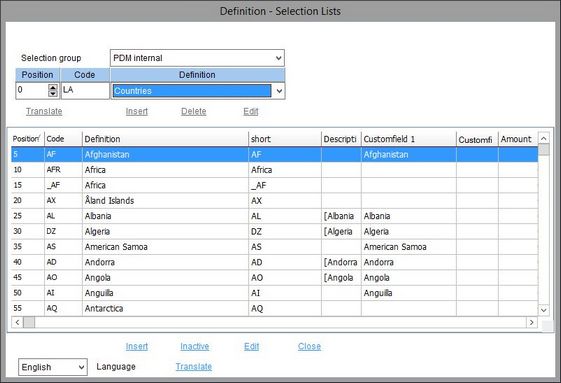
Vorbereiten der Zutatenliste
Die Konformitätsanalyse wird anhand der Zutatenliste durchgeführt, die dem Rezept zugeordnet ist. Dies ist die unter Rezept/ZL sichtbare Zutatenliste. Um eine neue Zutatenliste zu erstellen, gehen Sie zum Modul Deklaration, öffnen Sie das Rezept, das Sie für die Übereinstimmungsanalyse verwenden möchten, und erstellen Sie eine neue Zutatenliste unter Deklaration/Zutaten. Verwenden Sie Rezept/Zuweisungen, um eine neue Zuordnung zu erstellen, und wählen Sie dann mit Deklaration/Zuweisungen → Feld Zutatenliste die soeben erstellte Zutatenliste aus. Eine ausführliche Anleitung zum Erstellen einer Zutatenliste finden Sie unter Deklaration → Funktionen & Prozesse → Erstellen einer Liste nach Deklaration.
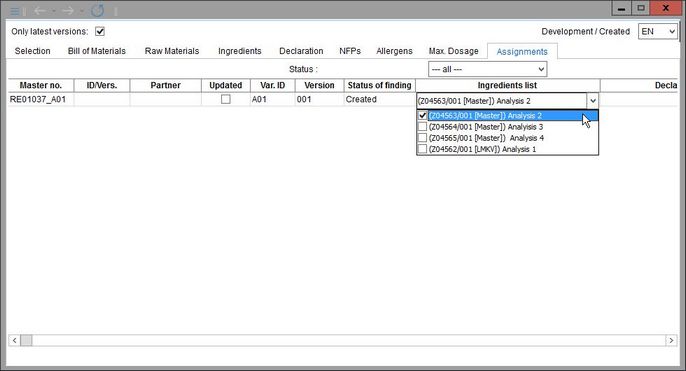
|
Wichtig: Achten Sie immer darauf, dass Sie die richtigen Zusatzstoffklassen ausgewählt haben. Sie können sie in der Unterregisterkarte Zutaten kombinieren auswählen. Wenn Sie vergessen, die Zusatzstoffklassen in die Zutatenliste aufzunehmen, führt die Analyse zu falschen Ergebnissen (siehe Punkt 2 des vorherigen Kapitels). Einige Lebensmittelzusatzstoffe können zu mehreren Kategorien gehören (d. h. mehrere Funktionen haben). Verwenden Sie die Auswahlliste Klasse, um die Funktion des Zusatzstoffs in Ihrem Rezept anzugeben. |
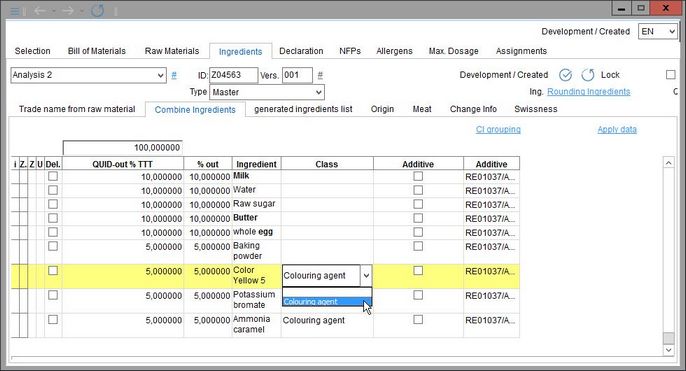
Die Analyse durchführen
Sobald Sie die Funktion Compliance Guide aktiviert, alle 4 für die Analyse erforderlichen Eigenschaften zugeordnet und die Zutatenliste vorbereitet haben, die analysiert werden soll, gehen Sie zu Rezept/ZL. Auf der ersten Unterregisterkarte sehen Sie die Zutatenliste, die Sie dem Rezept zugewiesen haben. Die grünen Kreise in der ersten Spalte zeigen an, dass für diese Zutaten eine DID in der Administration festgelegt wurde (siehe oben). Wenn Sie keine Zutaten sehen, bedeutet dies, dass Sie Ihrem Rezept keine Zutatenliste zugewiesen haben.
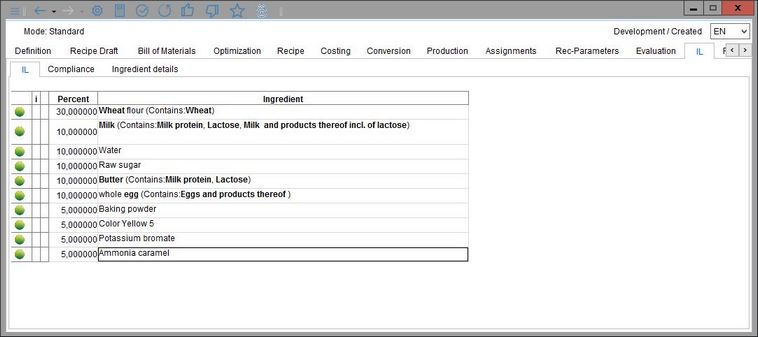
Gehen Sie zur nächsten Unterregisterkarte Compliance. Wählen Sie aus der Dropdown-Liste Land die Regionen aus, deren Vorschriften Sie anwenden möchten. Sie können mehrere Regionen auf einmal auswählen, indem Sie die Kontrollkästchen in dieser Liste verwenden. Wählen Sie den Anwendungsbereich aus dem Menü Verwendung. Klicken Sie auf die Schaltfläche Aktualisieren, um die Konformitätsanalyse durchzuführen. Die Schaltfläche zeigt das Datum und die Uhrzeit an, zu der die letzte Analyse durchgeführt wurde.
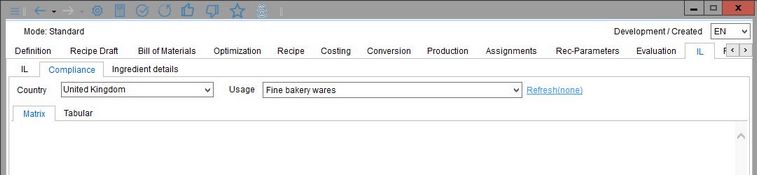
Ähnlich wie im Decernis gComply Plus können Sie sich die Ergebnisse in zwei Ansichten anzeigen lassen: Matrix und tabellarisch.
Die Matrixansicht bietet einen grundlegenden Überblick über die Ergebnisse. Sie bietet Ihnen Informationen über die von Ihnen vorgenommenen Einstellungen und die Ergebnisse für alle von Ihnen ausgewählten Länder nebeneinander.
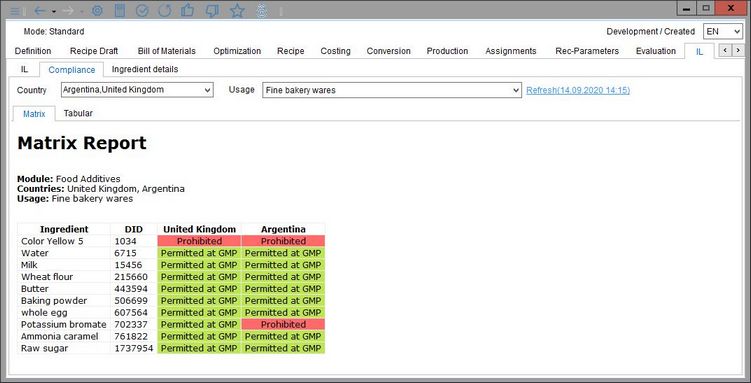
In der Tabellarischen Ansicht sehen Sie detailliertere Informationen, einschließlich der bestehenden Schwellenwerte und der entsprechenden Vorschriften. Die Länder sind in alphabetischer Reihenfolge geordnet. Klicken Sie, falls vorhanden, auf das Zitat, um die Verordnung in Ihrem Standard-Webbrowser zu öffnen. Diese Ansicht enthält zwei zusätzliche Abschnitte - Summationsdaten mit Informationen zur Berechnung der Schwellenwerte und Detaildaten mit weiteren Informationen zu den vorhandenen Zusatzstoffen.
|
Hinweis: SpecPage bietet nur die Schnittstelle zwischen eComply Plus und SpecPDM. Wenn Sie wissen möchten, wie die Ergebnisse der Analyse zu interpretieren sind oder andere Informationen zu den Ergebnissen benötigen, wenden Sie sich bitte direkt an Decernis. |